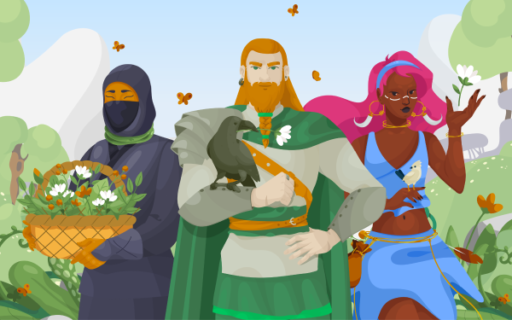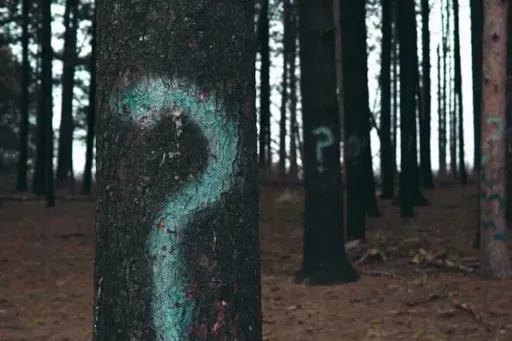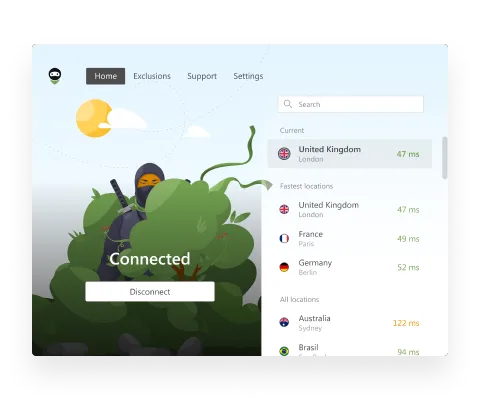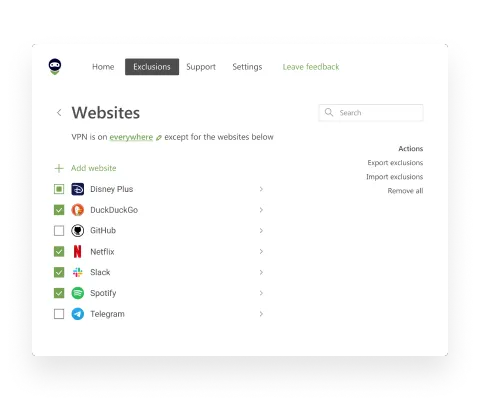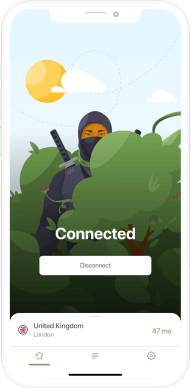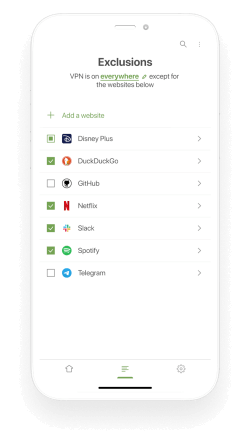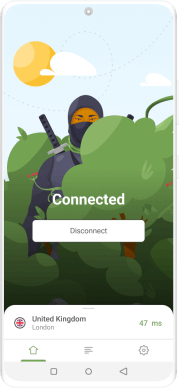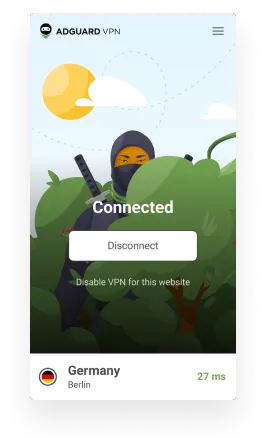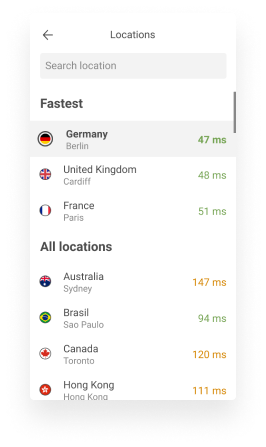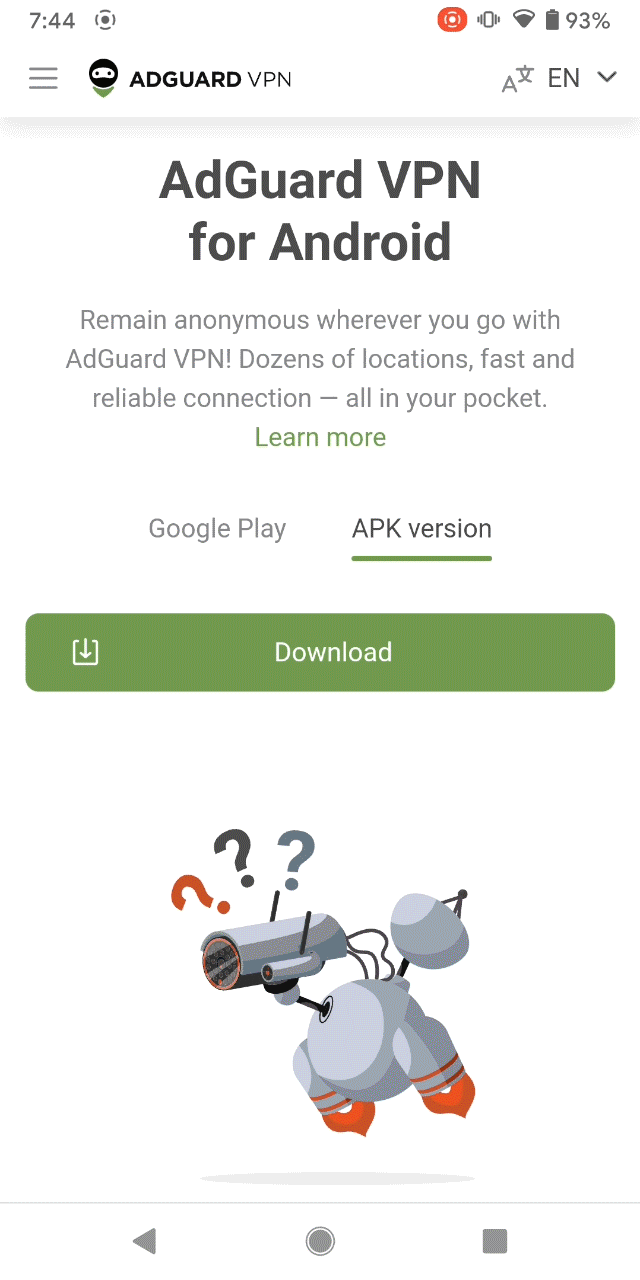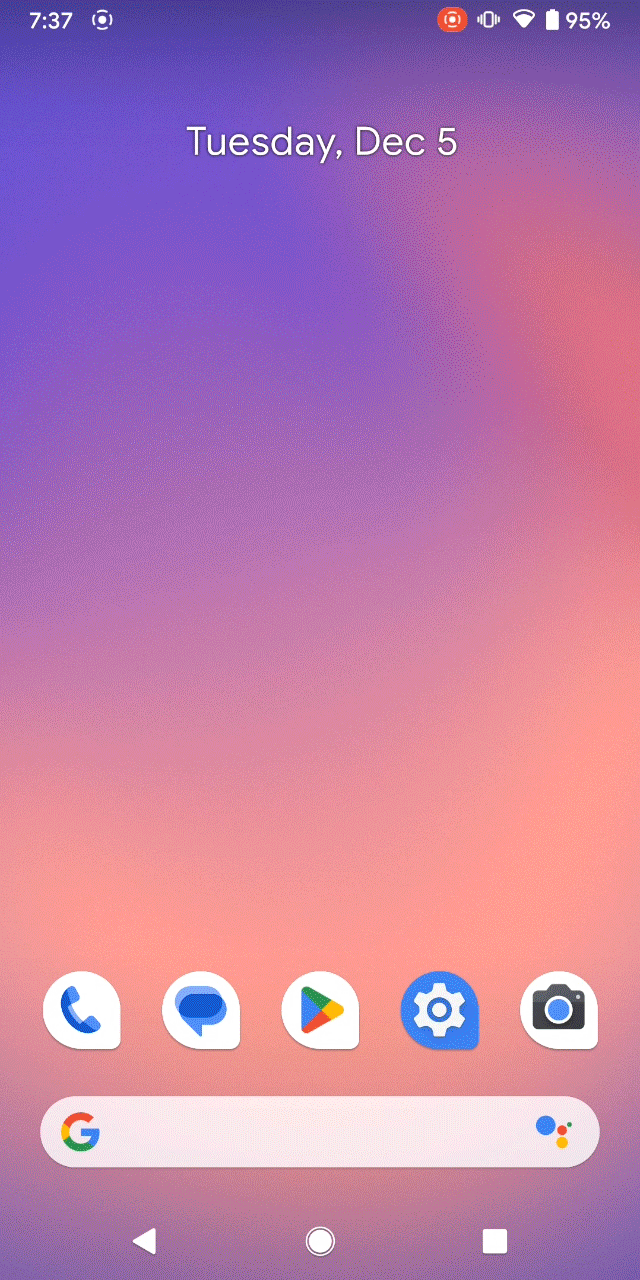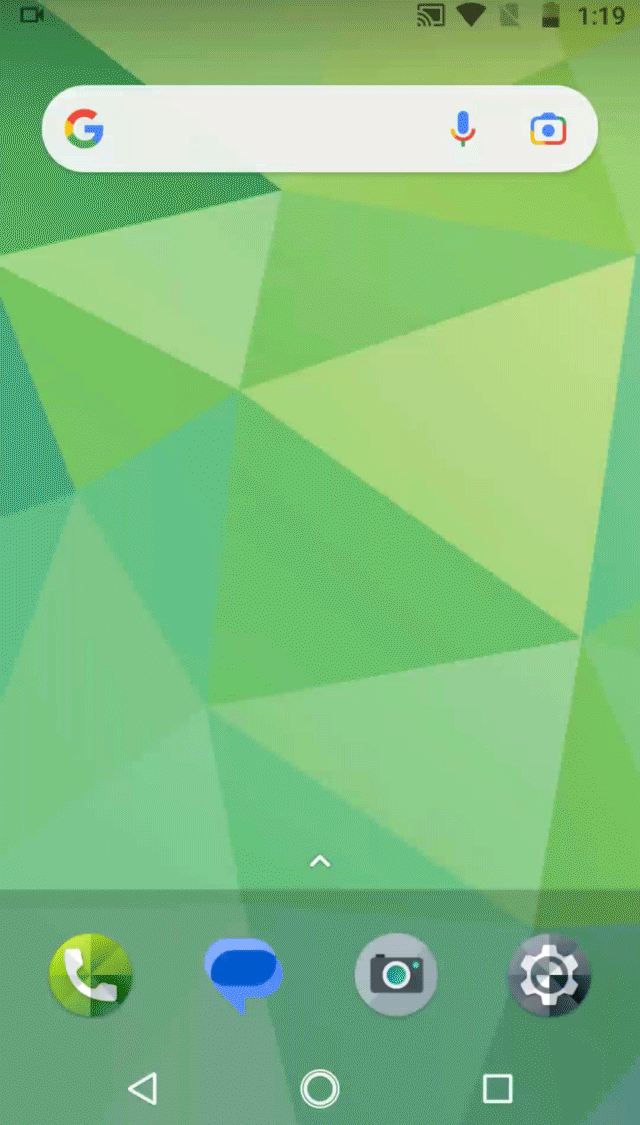Релиз AdGuard VPN для Android
Встречайте первую стабильную версию AdGuard VPN для Android! Битва между разработчиками и тестировщиками наконец утихла, и мы готовы к релизу. И, да, мы сами не можем поверить, что это происходит на самом деле!

Для начала: Дорогие бета тестировщики, коллеги и все неравнодушные, СПАСИБО! За все ваши предложения, улучшения, сообщения об ошибках, острую критику и полезные замечания — мы очень вам благодарны! Посылаем вам лучи добра и надеемся, что результат вам понравится.
Это действительно первая стабильная версия, но, конечно же, не окончательная, нам ещё есть над чем поработать – впереди ещё больше исправлений и улучшений продукта.
Мы в AdGuard максимально серьёзно относимся к защите данных наших пользователей и усердно работаем, чтобы сделать интернет приватным, безопасным и без ограничений доступа.
Вот основные функции VPN: скрыть ваше местоположение, зашифровать трафик и обойти запрет на доступ к сайтам. Однако у AdGuard VPN есть дополнительные преимущества. И вот какие:
Быстрые локации
Мы поддерживаем множество локаций, и важным параметром для вас, как для пользователя, здесь является скорость ответа сервера (пинг) на отправленный запрос. Чем меньше пинг, тем выше скорость. Пинг от 50 мс до 100 мс считается хорошим VPN-соединением. Для большего удобства мы показываем пинги наших локаций и выводим 3 самые быстрые наверх. Так вы можете сразу выбрать самое быстрое соединение!
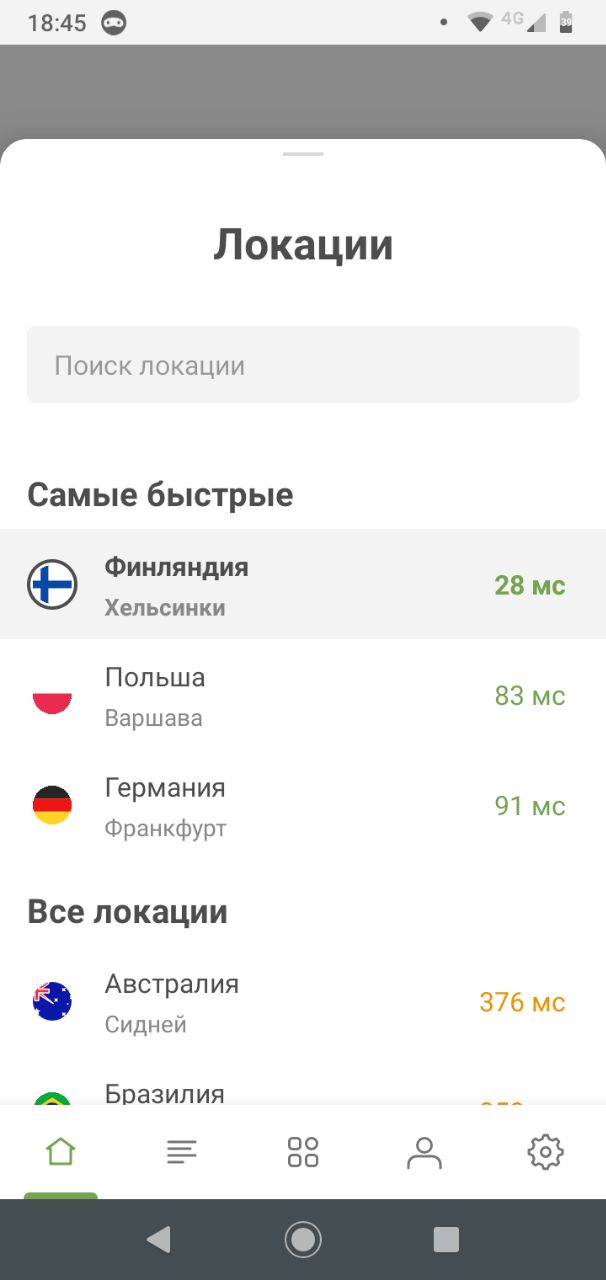
Раздельное туннелирование
Важный критерий, по наличию которого судят современные VPN-сервисы. Эта функция позволяет вам разделить свой трафик так, что одна часть зашифрована и направляется через VPN, а вторая проходит через вашего местного интернет-провайдера.Просто добавьте приложения в список исключений.
Два способа настроить раздельное туннелирование
Перейдите в Настройки → Расширенные настройки → Режим работы
- Когда режим совместимости с блокировщиком включен
Если вы не знали — да, у нас есть ещё и блокировщик рекламы! И настроить его совместимость с нашим VPN проще простого, от вас едва ли потребуется что-то. Так, теперь, когда с этим разобрались, исключить приложения из VPN-подключения не намного сложнее. Вам необходимо перейти в Меню → Управление приложениями, вы будете перенаправлены в блокировщик AdGuard. Выберите приложение из списка, тапните по нему и отключите защиту AdGuard, как показано на GIF ниже.
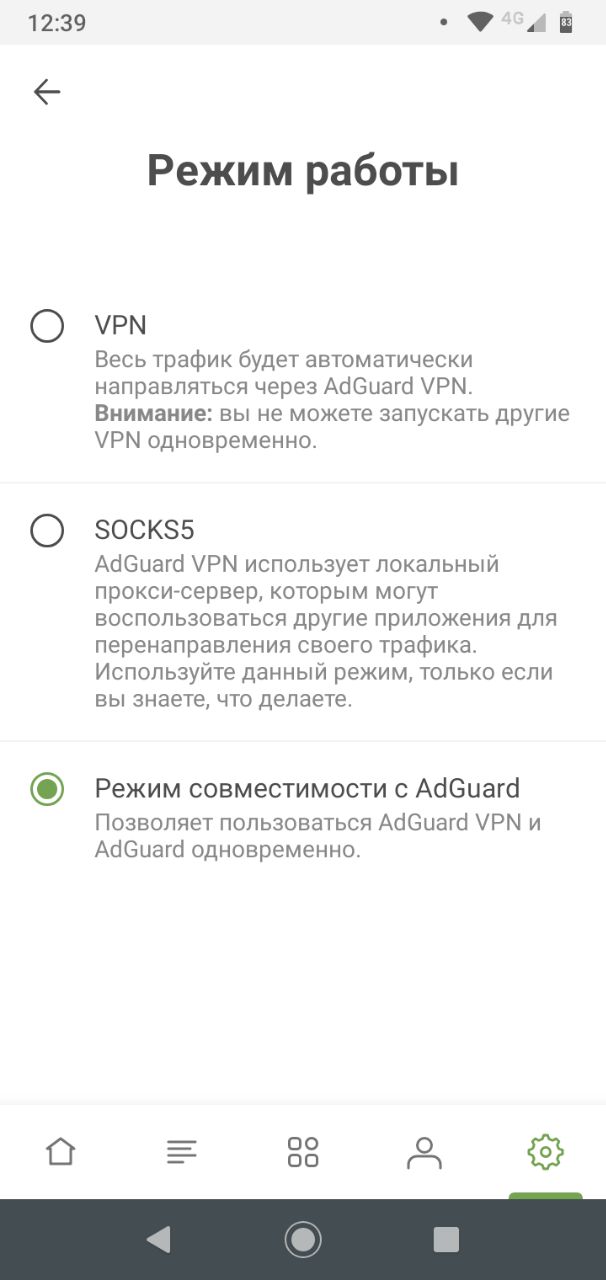
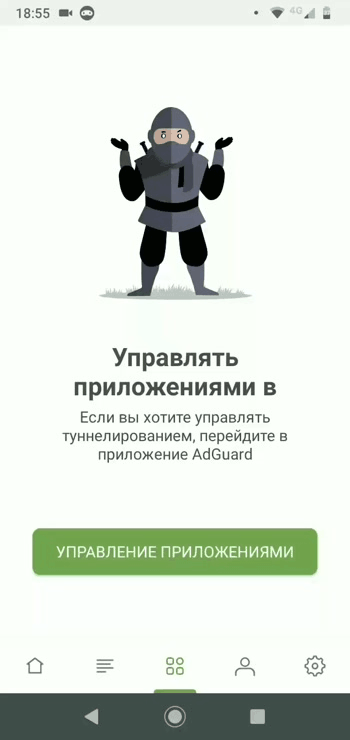
- Когда включен режим VPN
Перейдите в Меню → Настройки приложений и найдите нужное приложение в списке.
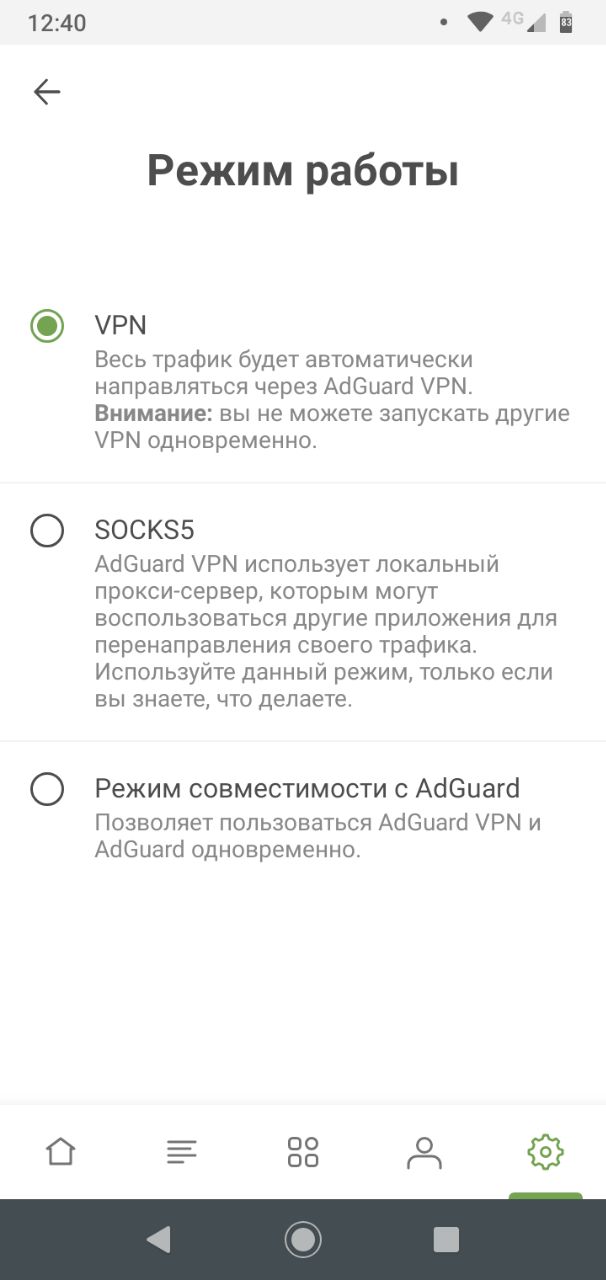
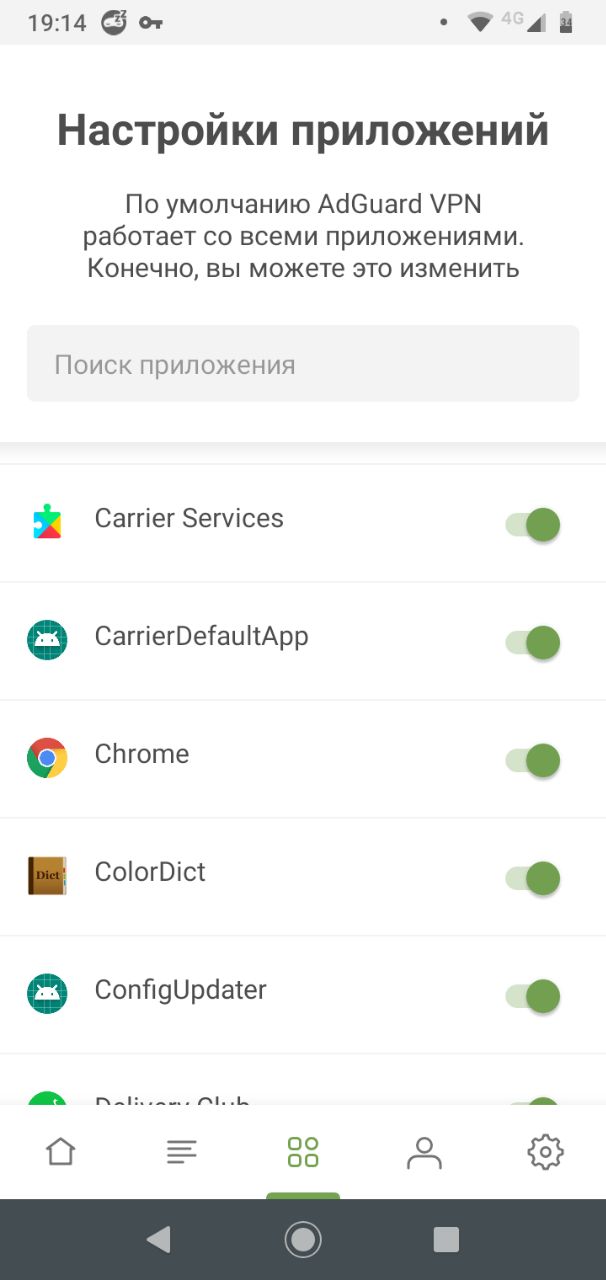
Kill Switch
Бывают такие ситуации, когда нельзя оставлять данные без защиты. Например, во время подключения к общественной сети Wi-Fi в торговом центре или метро. С Kill Switch вы можете быть уверены, что вы в безопасности: если VPN отключится, когда соединение более не является безопасным, Kill Switch автоматически отключает интернет, не давая посторонним возможности получить доступ к вашим данным. Чтобы включить Kill Switch перейдите в Настройки → Kill Switch → Открыть настройки → AdGuard VPN и включите "Постоянная VPN" и "Блокировать соединения без VPN".
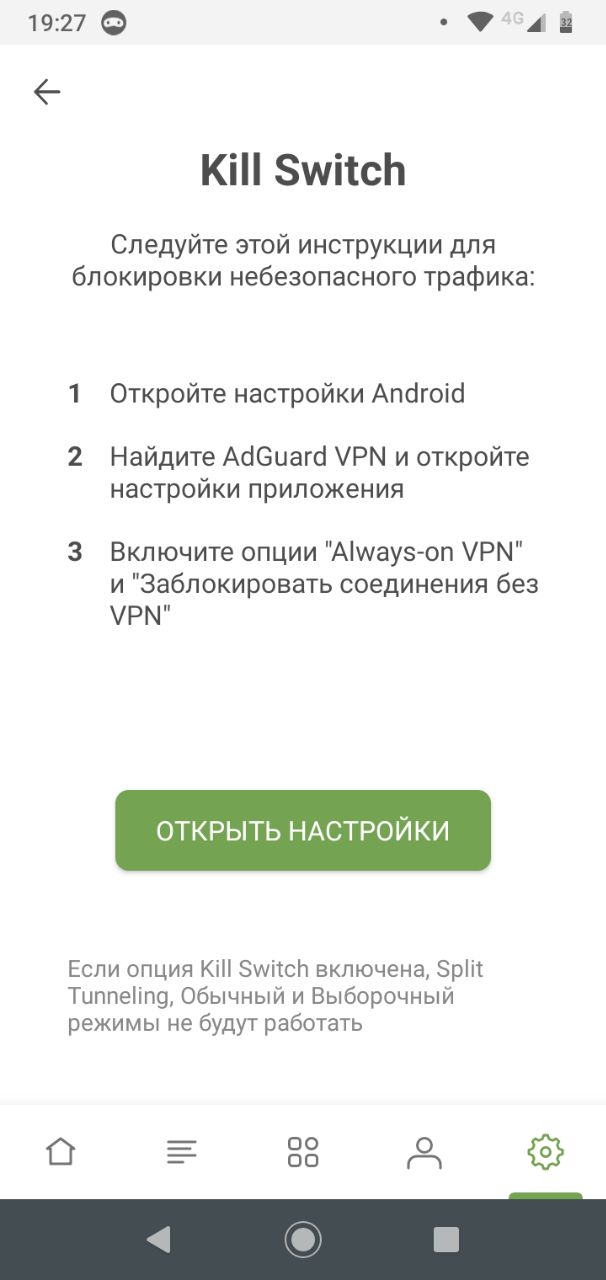
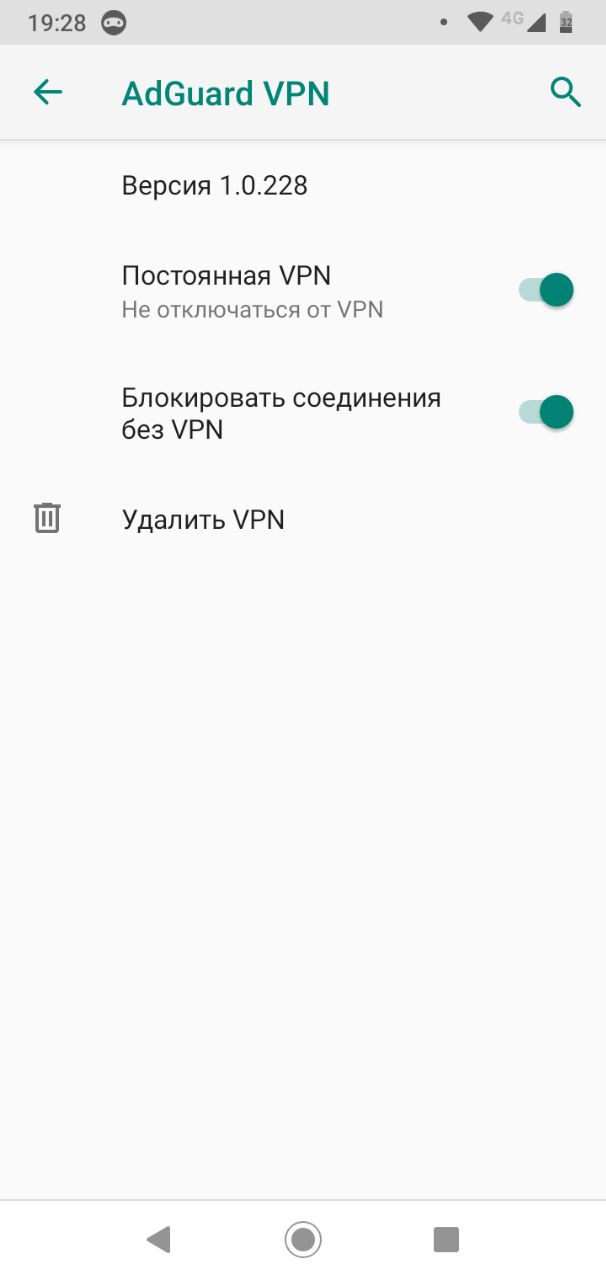
Когда Kill Switch включен, все соединения должны идти только через VPN. Приложения, которые не подключены к VPN, не имеют доступа в интернет. Однако, мы сделали возможным, чтобы приложения, исключенные из VPN роутинга, продолжали работать и быть подключенными к сети. Убедитесь, что включен режим работы VPN, затем перейдите в "Настройки приложений" и выберите приложения, которые вы хотите исключить.
Два режима работы VPN
В Обычном режиме маршрутизация работает для всех доменов по умолчанию. Этот режим хорош, когда вы хотите заходить на все сайты через VPN. Но что если вам захочется, чтобы какой-то из сайтов работал без него? Просто добавьте этот сайт в список исключений.
Выборочный режим нужен, когда вы хотите посетить сайт, используя VPN. Просто добавьте его в список, и всё готово.
Эти функции позволяют вам персонализировать работу приложения. Настройте его под свои потребности и используйте возможности VPN по максимуму.
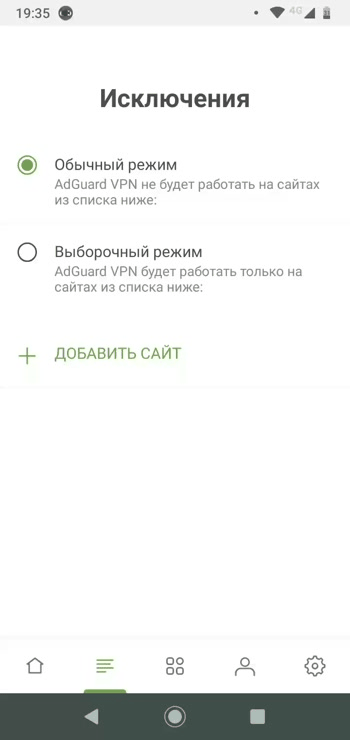
Совместимость с основным приложением AdGuard
Последнее, но не менее важное! Как и обещали, мы добавили режим совместимости с блокировщиком AdGuard (для версии 3.5 и более поздних). Оба приложения теперь будут настроены на бесперебойную совместную работу. Если блокировщик AdGuard у вас уже установлен, просто зайдите в настройки приложения и включите режим интеграции: Настройки —> Расширенные настройки —> Режим работы —> Интеграция с AdGuard. Это также описано в нашей статье об AdGuard 3.5 для Android.
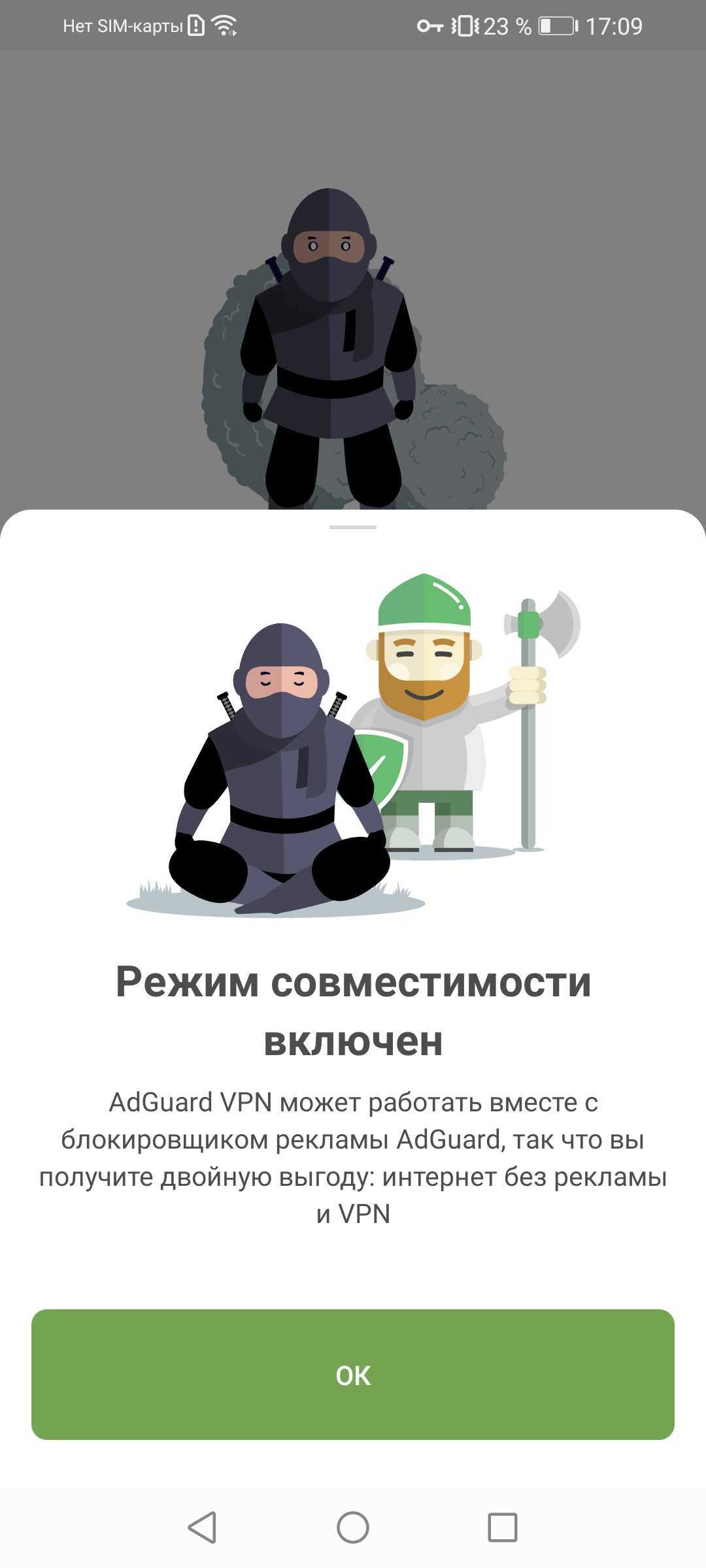
Бесплатная версия
Мы даём пользователям 3 ГБ бесплатного трафика, который пополняется каждый месяц, чтобы у вас была возможность распробовать VPN и решить, хотите ли вы улучшать его до платной версии. Пожалуйста, обратите внимание, что бесплатный трафик распространяется на все ваши устройства. Скажем, вы использовали 1 ГБ в в браузерном расширении AdGuard VPN — у вас осталось 2 ГБ, которые можно использовать, например, в приложении AdGuard VPN для Android.
Обратите внимание, что для бесплатной версии действует лимит по скорости: 20 Мб/с. Разумеется, в платной версии скорость не ограничена.
Если вы хотите пользоваться AdGuard VPN без ограничений, предлагаем рассмотреть приобретение подписки.
Как установить
AdGuard VPN для Android можно скачать с нашего сайта или из Play Store. Попробуйте и поделитесь впечатлениями: будем рады услышать ваши комментарии тут или в социальных сетях. До скорых встреч!